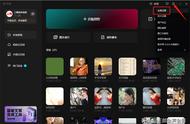当您在车内使用华为笔记本(Personal Computer,简称PC)时,可以将车辆中控屏作为 PC的扩展屏或镜像屏,如一个屏幕用于会议,另一个屏幕用于会议记录,双屏协同,高效办公。也可以用 PC 的鼠标和键盘操作中控屏,如使用PC键盘在车机应用中输入文字,让操作更便捷。该功能当前仅支持 HUAWEI MateBook 系列的部分机型,具体设备型号请参阅文末链接。
建立协同
在建立协同连接前,请将PC的华为电脑管家升级到13.0.3.380及以上版本。PC与车机每次协同时,均需要手动连接。
1.同时开启PC、中控屏的WLAN和蓝牙。
2.双击PC底部任务栏右下角的 图标,进入华为电脑管家>我的设备>我的车。
3.点击立即连接,选择镜像或扩展模式,然后根据屏幕提示完成协同连接。
工具边栏介绍
建立协同后,通过中控屏工具边栏,您可以进行保存、截图或断开协同等操作。建立协同后的中控屏界面如下:

①
返回 Windows 桌面。
②
窗口多任务切换。
③
撤销上一次操作。
④
当前窗口移至对端显示。点击该图标,当前选择的应用窗口移至另一个屏幕显示。仅支持扩展模式。
⑤
当前应用快速保存。快速保持当前应用的操作,如办公软件。
⑥
一键截图。截图内容自动保存到 PC 的剪切板中。
⑦
断开车机与电脑间的协同。
⑧
显示小窗。点击图标,中控屏返回至车机页面,PC页面缩小至小窗。点击小窗,打开PC页面。
切换PC与车机页面
点击中控屏的侧边工具栏的

,将PC页面切换至车机页面,便可以使用鼠标和键盘操作中控屏相关功能。
在车机页面,您可以点击PC浮窗,切换至PC页面;也可以点击车机页面左上角的

图标进入通知中心,选择已连接的多屏协同设备切换至PC界面。
切换协同模式
您可以在PC的 华为电脑管家>我的设备>我的车页面,点击镜像或扩展,进行协同模式切换。
切换音频通道
建立协同后,默认使用车辆音响播放音频,您也可以自由选择音频输出设备:
在 PC 的华为电脑管家>我的设备 > 我的车页面,点击协同设置>音频切换,选择车辆设备。
断开协同
断开PC和车机中控屏的协同有多种方式,常用的操作方式如下:
◾ PC的华为电脑管家>我的设备>我的车页面,点击断开连接,根据屏幕提示断开连接。
◾ 中控屏,点击工具侧边栏下方的

图标或中控屏顶部状态栏的

图标,根据屏幕提示断开连接。
◾ 中控屏,单击

图标,在通知中心滑动多屏协同,根据屏幕提示断开连接。
提示
◾ PC端麦克风被占用时,不能切换音频输出设备。
◾ 会议或通话仅支持使用PC播放。
◾ 若您在设置>系统>权限管理>特殊访问权限>显示在其他应用的上层界面,关闭多屏协同开关,将不会出现PC浮窗。